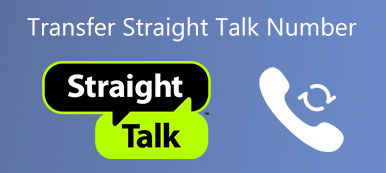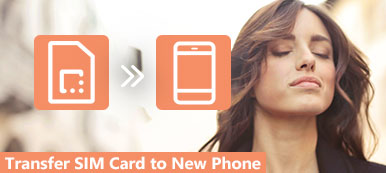如果您想使用某些应用程序来帮助您管理您的生活和时间,您必须了解iCal。
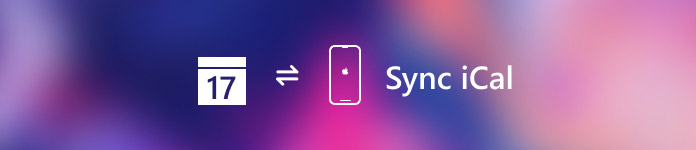
iCal,也称为iCalendar,是一款允许用户在PC和移动设备之间创建和共享电子日历的应用程序。 当您想要更智能地跟踪约会,会议,日程安排和其他重要事件时,您可以将iCal与iPhone同步,以便您可以共享实时更改以避免信息差距。
如果没有,请不要担心。 您可以简单地遵循本文,以获取将iCal与iPhone同步的有用方法。
部分1。 通过iTunes将iCal与iPhone同步
如您所知,iTunes是最强大的辅助工具之一,可以为您提供很多帮助。 如果要同步某些数据或文件,可以依赖iTunes。
如您所知,iTunes是最强大的辅助工具之一,可以为您提供很多帮助。 如果要同步某些数据或文件,可以依赖iTunes。
要了解如何将iCal与iPhone同步,请按照以下步骤操作。
:将iPhone连接到计算机
首先,获取iPhone USB线,然后将iPhone连接到计算机。 如果您的iTunes检测到您的设备,它将自动打开。 如果没有,您应该手动在计算机上启动iTunes。
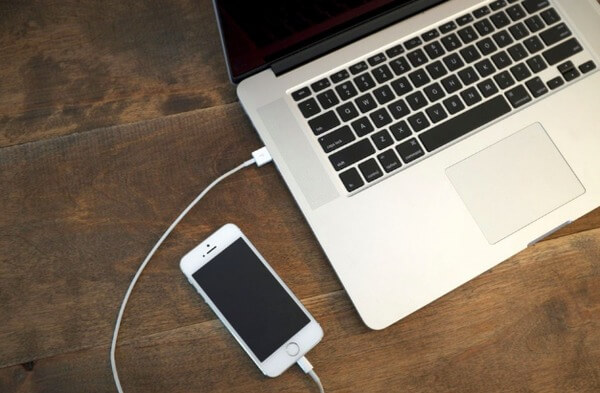
:选择设备选项卡
此时,您应该从菜单的“设备”选项卡下看到iPhone的名称。 只需单击您的iPhone图标即可进行下一步。
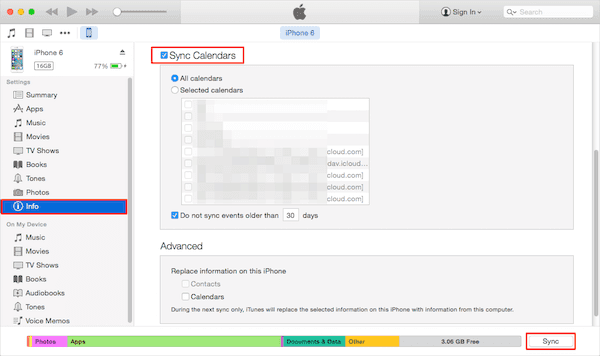
:将iCal与iPhone同步
现在,您需要在左侧列表中选择“信息”选项。 当您看到新窗口时,勾选同步日历框。 您可以在此处选择同步所有日历或仅同步一个特定日历,例如iCal。 最后,单击“同步”按钮。 (iTunes无法同步?)
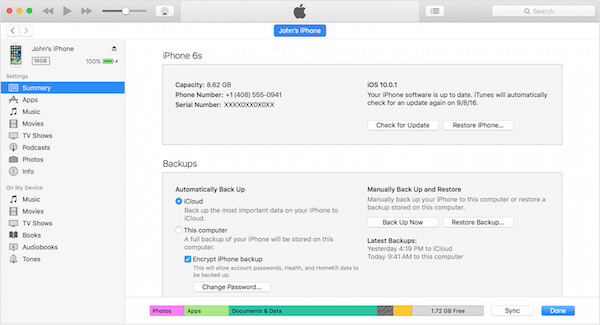
完成iCal与iPhone的同步过程后,您可以立即在iPhone上查看iCal的详细信息。
部分2。 使用iCloud将iCal与iPhone同步
除了将iCal与iPhone同步之外,您还可以在iCloud的帮助下完成如何将iPhone与iCal同步的过程。 当您在多个Apple设备上共享相同的iCloud帐户时,您可以立即轻松地将iCal与iPhone同步。 在以下指南中,我们将教您如何基于Mac和iCloud服务将iCal与iPhone同步。
注意:为了通过iCloud成功将iCal与iPhone同步,您必须确保在iPhone和Mac上都配置了iCloud。
在你的Mac上:
:在Mac上启动日历应用。 然后单击位于顶部工具栏上的日历。 看到下拉列表后,选择第二个选项Preferences。
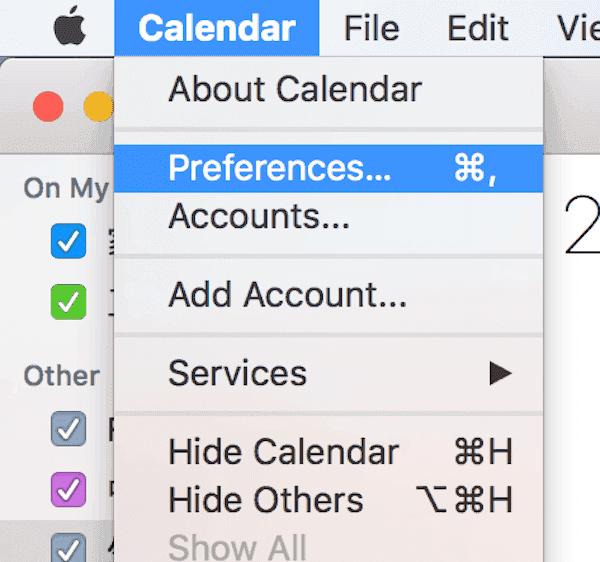
:此时,将显示“首选项”窗口。 您需要点击帐户广告,在此设置面板中选择iCloud作为帐户类型。 确认设置后,单击继续。
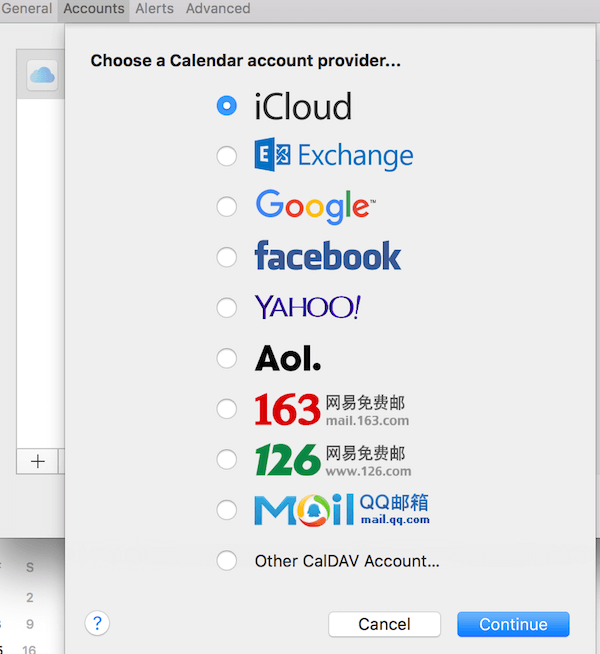
:现在您可以看到一个弹出窗口,要求您输入Apple ID和密码。 键入时,单击“登录”。
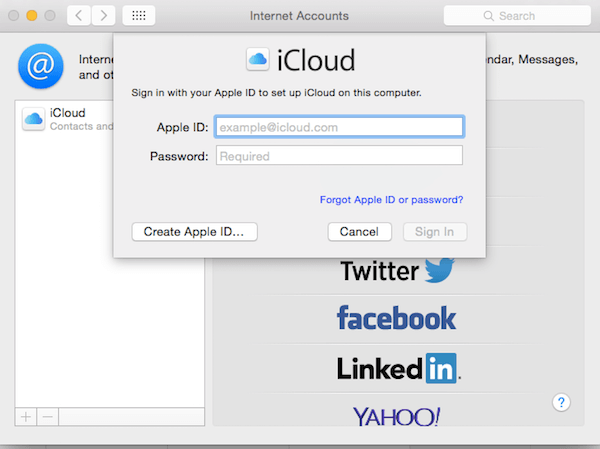
:之后,您的iCloud日历活动可以在您的iCal中看到。 只需单击顶部栏中的第五个选项View,然后选择Refresh Calendars。
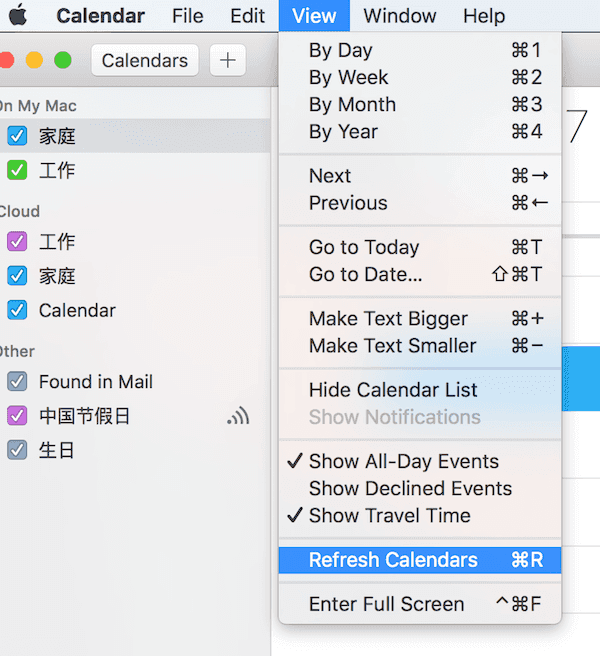
在你的iPhone上:
:打开您的iPhone,然后访问“设置”应用。 在这里,您需要选择您的名称,然后选择iCloud。 如果您之前未登录Apple ID,请向下滚动以选择iCloud。
:对于尚未在此iPhone上登录Apple ID的用户,您需要输入Apple ID和密码才能登录。(Apple ID忘记了? 重置Apple ID 现在)
:现在您可以看到各种应用程序的列表。 查找并选择日历,然后选择合并。 等待片刻,当您使用相同的iCloud帐户时,可以在iPhone上查看您的iCal日历活动。
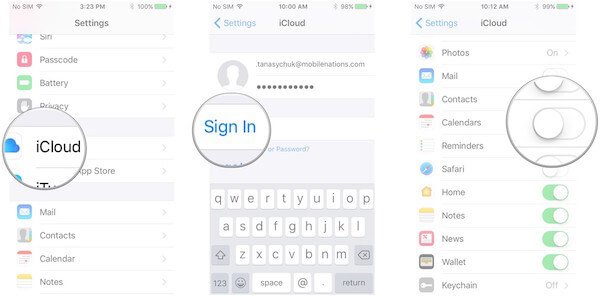
部分3。 通过Google日历将iCal与iPhone同步
我们向您介绍的将iPhone与iCal同步的第三种方法是使用Google日历。 它也是一种可以满足您需求的有用方式。 该方法也分两部分介绍。 您可以根据自己的需要选择其中一种。
在你的iPhone上:
:访问“设置”应用,然后向下滚动以查找“邮件”,“通讯录”,“日历”。 点按此选项即可输入。
:在“帐户”部分中,您可以看到“添加帐户”。 选择它,然后选择Google作为新帐户。 确保您输入的Google帐户是正确的。
:在Gmail页面中,点击日历打开,然后选择保存按钮以保存设置。 请稍等,您将在iPhone上看到已同步的iCal详细信息。
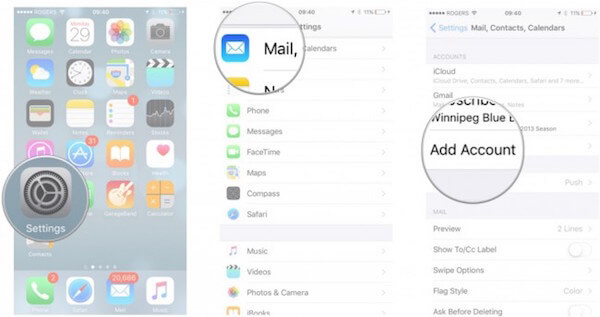
在你的Mac上:
:与第二种方法一样,您需要在Mac上打开日历,然后选择日历>首选项。 接下来,您需要选择帐户,然后选择Google作为帐户类型。 然后单击继续。
:此时,使用您的Google帐户登录。 单击“下一步”。
:稍等片刻,单击顶部工具栏上的“查看”选项。 然后选择刷新日历,然后iCal详细信息将显示在Google日历中。
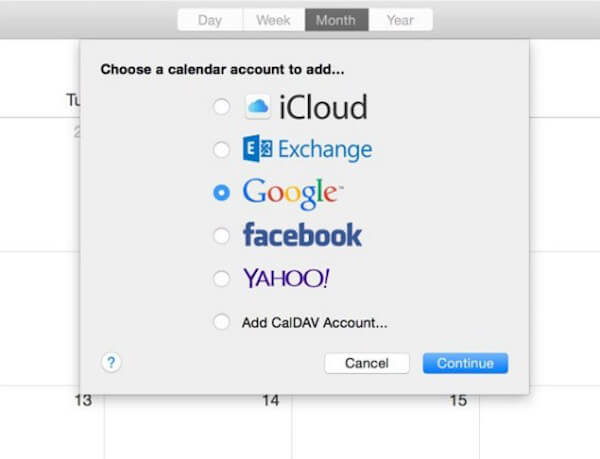
部分4。 如何设置iOS日历同步
您可以使用iCloud设置iOS日历同步。
使用iOS 5及更高版本,您只需使用iCloud服务即可同步日历。 设置iOS日历与iCloud同步的方式非常容易理解。
只需访问iPhone上的“设置”应用,如果您之前登录iCloud,请点按您的姓名。
然后选择iCloud和活动日历。 如果您之前未登录过Apple ID,则需要向下滚动以选择iCloud。 然后使用您的Apple ID和密码登录以进行下一步。
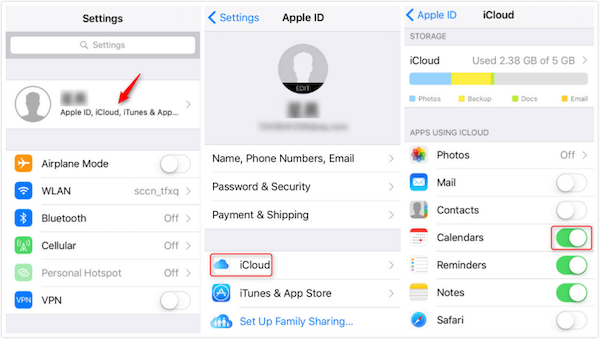
结论
为了教您如何将iCal与iPhone同步,我们在本文中列出了三种不同的方法。 无论您是想将iCal与iTunes,iCloud还是Google Calendar同步,您都可以在本文中找到详细的教程。
此外,您还可以在本文中找到如何设置iOS日历同步的方法。 希望您可以从这里获得想要的东西。



 iPhone数据恢复
iPhone数据恢复 iOS系统恢复
iOS系统恢复 iOS数据备份和还原
iOS数据备份和还原 iOS录屏大师
iOS录屏大师 MobieTrans
MobieTrans iPhone转移
iPhone转移 iPhone橡皮擦
iPhone橡皮擦 WhatsApp转移
WhatsApp转移 iOS解锁
iOS解锁 免费HEIC转换器
免费HEIC转换器 iPhone 位置转换器
iPhone 位置转换器 Android数据恢复
Android数据恢复 损坏Android数据提取
损坏Android数据提取 Android数据备份和还原
Android数据备份和还原 手机转移
手机转移 数据恢复工具
数据恢复工具 蓝光播放器
蓝光播放器 Mac清洁卫士
Mac清洁卫士 DVD刻录
DVD刻录 PDF 转换
PDF 转换 Windows密码重置
Windows密码重置 手机镜
手机镜 视频转换器旗舰版
视频转换器旗舰版 视频编辑
视频编辑 屏幕录影大师
屏幕录影大师 PPT到视频转换器
PPT到视频转换器 幻灯片制作
幻灯片制作 免费视频转换器
免费视频转换器 免费屏幕录像机
免费屏幕录像机 免费HEIC转换器
免费HEIC转换器 免费视频压缩器
免费视频压缩器 免费的PDF压缩器
免费的PDF压缩器 免费音频转换器
免费音频转换器 免费录音机
免费录音机 免费视频木工
免费视频木工 免费图像压缩器
免费图像压缩器 免费背景橡皮擦
免费背景橡皮擦 免费图像升频器
免费图像升频器 免费水印去除剂
免费水印去除剂 iPhone屏幕锁
iPhone屏幕锁 拼图魔方
拼图魔方